Samsung BX2250 User Manual
Browse online or download User Manual for TVs & monitors Samsung BX2250. Samsung BX2250 Руководство пользователя
- Page / 82
- Table of contents
- BOOKMARKS



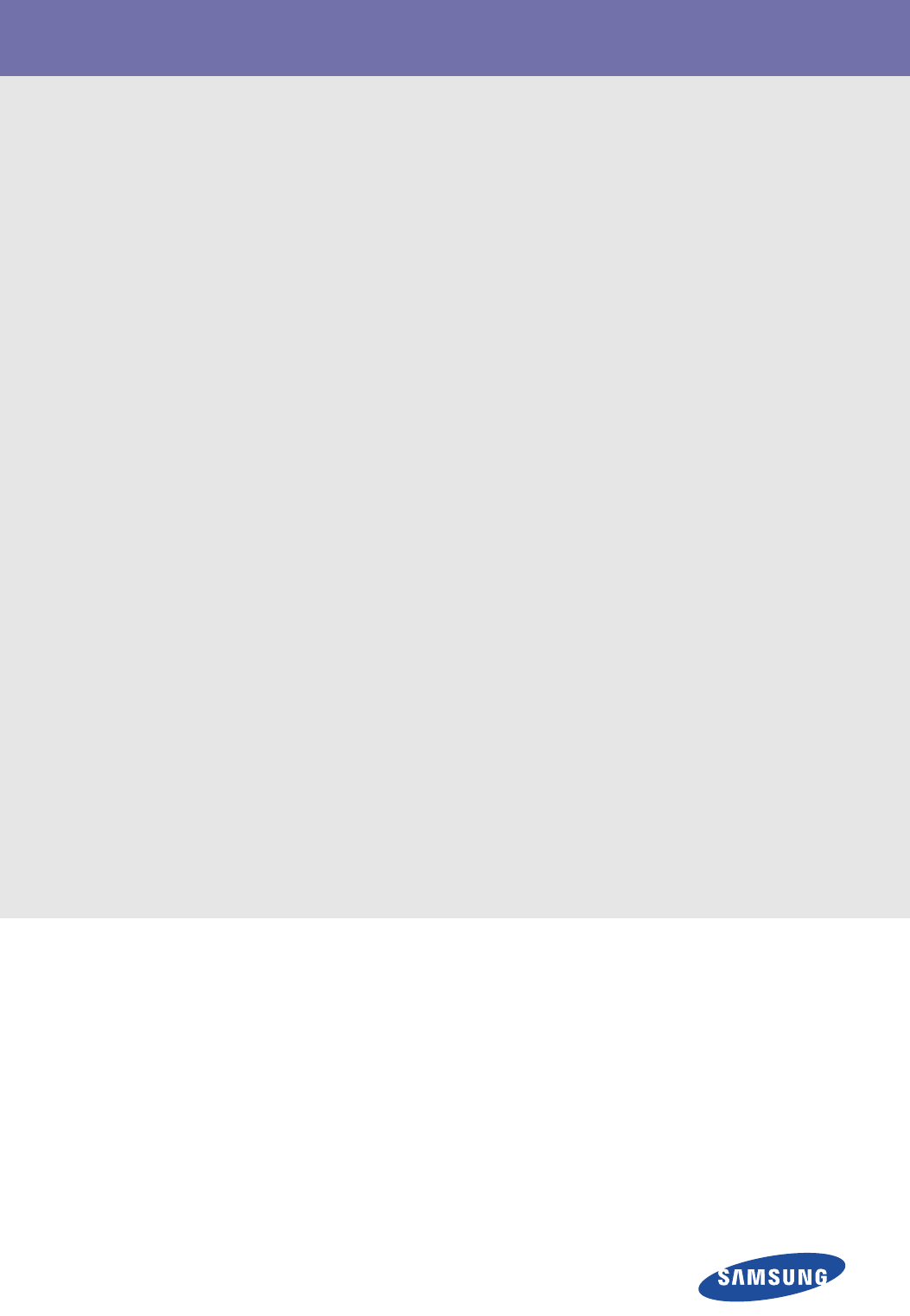
- LCD-монитор 1
- Содержание 2
- 1 Основные меры безопасности 4
- 1-2 Хранение и обслуживание 5
- 1-3 Меры безопасности 6
- Установка 7
- Использование 10
- Внимание! 12
- 2 Установка устройства 14
- 2-2 Установка подставки 15
- 2-3 Подключение к компьютеру 16
- 2-4 Подключение кабеля HDMI 18
- 2-5 Замок Kensington 19
- 3 Использование устройства 20
- Рабочие кнопки устройства 38
- ИЗОБРАЖЕНИЕ 40
- РАЗМЕР И ПОЛОЖ 46
- НАСТР. И СБРОС 47
- ИНФОРМАЦИЯ 49
- 4-1 Natural Color 50
- 4-2 MagicTune 51
- 4-3 MultiScreen 53
- 5 Диагностика 54
- 5-3 Вопросы и ответы 58
- 6 Дополнительная информация 60
- 6-2 Функция экономии энергии 61
- 6-4 Функция экономии энергии 63
- 6-6 Функция экономии энергии 65
- 6-8 Функция экономии энергии 67
- 6-10 Функция экономии энергии 69
- 6-12 Функция экономии энергии 71
- 6-14 Функция экономии энергии 73
- 6-16 Функция экономии энергии 75
- 6-18 Функция экономии энергии 77
- 6-20 Функция экономии энергии 79
Summary of Contents
SyncMaster BX1950/BX1950N/BX2050/BX2050N/BX2250/BX2250N/BX2350/BX2450/BX2450L/BX2450NLCD-мониторРуководство пользователяЦвет и дизайн изделия зависят
1-3 Основные меры безопасностиВнимание!ИспользованиеПредупреждениеНе распыляйте чистящее средство непосредственно на устройство.• Это может привести к
Основные меры безопасности 1-3Во время грозы отсоедините кабель питания и ни при каких условиях не при-касайтесь к кабелю антенны.• В противном случае
1-3 Основные меры безопасностиВнимание!При длительном воспроизведении неподвижного изображения на экране может появиться постоянное изображе-ние или п
Основные меры безопасности 1-3Правильное положение при работе с устройством Сохраняйте правильное положение при работе с устройством.• Выпрямите спину
2-1 Установка устройства2 Установка устройства2-1 Содержимое упаковки • Распакуйте устройство и проверьте комплект поставки. • Сохраните упаковку, есл
Установка устройства 2-22-2 Установка подставки Прежде чем приступать к сборке, положите устройство экраном вниз на ровную и устойчивую поверхность.
2-3 Установка устройства2-3 Подключение к компьютеру Соединительная деталь может отличаться в зависимости от модели. 1. Подключите устройство к компью
Установка устройства 2-3• Подключите порт [HDMI IN] устройства к порту [DVI] компьютера с помощью кабеля HDMI – DVI. Разъем [HDMI IN] поставляется тол
2-4 Установка устройства2-4 Подключение кабеля HDMI1. С помощью кабеля HDMI подсоедините выходной порт HDMI цифрового устройства вывода к порту [HDMI
Установка устройства 2-52-5 Замок KensingtonЗамок Kensington защищает от краж и, благодаря возможности блокировки, позволяет безопасно использовать ус
СодержаниеОСНОВНЫЕ МЕРЫ БЕЗОПАСНОСТИПеред началом использования . . . . . . . . . . . . . . . . . . . . . . . . . . . . . 1-1Хранение и обслуживание
3-1 Использование устройства3 Использование устройства3-1 Настройка оптимального разрешения При первом после покупки включении устройства на экране от
Использование устройства 3-23-2 Таблица сигналов, посылаемых в стандартном режиме В отличие от цветных кинескопов, ЖК-дисплей имеет одно оптимальное р
3-3 Использование устройства3-3 Таблица сигналов, посылаемых в стандартном режиме В отличие от цветных кинескопов, ЖК-дисплей имеет одно оптимальное р
Использование устройства 3-43-4 Таблица сигналов, посылаемых в стандартном режиме В отличие от цветных кинескопов, ЖК-дисплей имеет одно оптимальное р
3-5 Использование устройства3-5 Таблица сигналов, посылаемых в стандартном режиме В отличие от цветных кинескопов, ЖК-дисплей имеет одно оптимальное р
Использование устройства 3-63-6 Таблица сигналов, посылаемых в стандартном режиме В отличие от цветных кинескопов, ЖК-дисплей имеет одно оптимальное р
3-6 Использование устройстваЧастота горизонтальной разверткиВремя сканирования одной линии, соединяющей правый край экрана с левым краем по горизонтал
Использование устройства 3-73-7 Таблица сигналов, посылаемых в стандартном режиме В отличие от цветных кинескопов, ЖК-дисплей имеет одно оптимальное р
3-7 Использование устройстваЧастота горизонтальной разверткиВремя сканирования одной линии, соединяющей правый край экрана с левым краем по горизонтал
Использование устройства 3-83-8 Таблица сигналов, посылаемых в стандартном режиме В отличие от цветных кинескопов, ЖК-дисплей имеет одно оптимальное р
Технические характеристики . . . . . . . . . . . . . . . . . . . . . . . . . . . . . . . 6-7Функция экономии энергии . . . . . . . . . . . . . . .
3-8 Использование устройстваЧастота горизонтальной разверткиВремя сканирования одной линии, соединяющей правый край экрана с левым краем по горизонтал
Использование устройства 3-93-9 Таблица сигналов, посылаемых в стандартном режиме В отличие от цветных кинескопов, ЖК-дисплей имеет одно оптимальное р
3-9 Использование устройстваЧастота горизонтальной разверткиВремя сканирования одной линии, соединяющей правый край экрана с левым краем по горизонтал
Использование устройства 3-103-10 Таблица сигналов, посылаемых в стандартном режиме В отличие от цветных кинескопов, ЖК-дисплей имеет одно оптимальное
3-10 Использование устройстваЧастота горизонтальной разверткиВремя сканирования одной линии, соединяющей правый край экрана с левым краем по горизонта
Использование устройства 3-113-11 Таблица сигналов, посылаемых в стандартном режиме В отличие от цветных кинескопов, ЖК-дисплей имеет одно оптимальное
3-11 Использование устройстваЧастота горизонтальной разверткиВремя сканирования одной линии, соединяющей правый край экрана с левым краем по горизонта
Использование устройства 3-123-12 Установка драйвера устройства Установив драйвер устройства, можно выполнить настройку подходящего разрешения и часто
3-13 Использование устройства3-13 Рабочие кнопки устройстваРабочие кнопки устройстваЗНАЧОК ОПИСАНИЕПросмотр экранного меню.Данная кнопка также позволя
Использование устройства 3-13SOURCE Выбор функции.При нажатии кнопки [SOURCE], когда экранное меню выключено, происходит переклю-чение входного сигнал
1-1 Основные меры безопасности1 Основные меры безопасности1-1 Перед началом использованияЗначки, используемые в данном руководствеИспользование руково
3-14 Использование устройства3-14 Использование меню настройки экрана (экранное меню )Структура меню настройки экрана (экранного меню)Структура Функци
Использование устройства 3-14МЕНЮ ОПИСАНИЕЯркость Управление яркостью экрана. • Меню недоступно, если функция <MagicBright> установлена в режим
3-14 Использование устройстваРежим изображения В мониторе имеется четыре режимаяавтоматической настройки изображения (<Динамичес-кий>, <Станд
Использование устройства 3-14MagicAngle Эта функция позволяет максимально улучшить изображение на экране для текущего угла про-смотра.При взгляде на э
3-14 Использование устройства ЦВЕТВремя отклика Ускорение времени отклика ЖК-панели по сравнению с обычным временем отклика позволяет достичь четкости
Использование устройства 3-14МЕНЮ ОПИСАНИЕMagicColor Специальная технология улучшения качества цифрового изображения, разработанная Samsung Electronic
3-14 Использование устройства (Недоступно, если для функции <MagicBright> установлен режим <Автоконтраст> и <Кино>.) РАЗМЕР И ПОЛОЖ
Использование устройства 3-14 НАСТР. И СБРОСФормат изобр-я Поставляется только для широкоэкранных моделей с форматным соотношением 16:9 или 16:10. Сиг
3-14 Использование устройстваМЕНЮ ОПИСАНИЕФoбр. Настрoйки Используйте эту функцию для восстановления заводских настроек качества изображения и цвета,
Использование устройства 3-14 ИНФОРМАЦИЯНастр. тайм. Выкл Автоматическое отключение питания по достижении установленного времени. Эта функция доступна
Основные меры безопасности 1-21-2 Хранение и обслуживаниеОбслуживание внешней поверхности и экранаВыбор пространства для установки• Соблюдайте требуем
4-1 Установка программного обеспечения4 Установка программного обеспечения4-1 Natural ColorЧто такое Natural Color ?Данное программное обеспечение ра
Установка программного обеспечения 4-24-2 MagicTuneЧто такое MagicTune? MagicTune представляет собой программное обеспечение, которое помогает настро
4-2 Установка программного обеспечения1. Нажмите [Пуск], выберите [Настройки], [Панель управления].В системе Windows XP нажмите [Пуск] и в меню выбери
Установка программного обеспечения 4-34-3 MultiScreenЧто такое MultiScreen?Функция MultiScreen позволяет пользователям разделить монитор на несколько
5-1 Диагностика5 Диагностика5-1 Самодиагностика монитора • Проверить правильность работы устройства можно с помощью функции самодиагностики.• Если ото
Диагностика 5-25-2 Перед обращением в центр обслуживания Проверьте следующее, прежде чем обратиться в центр послепродажного обслуживания. Если проблем
5-2 ДиагностикаСТРАННЫЙ ЦВЕТ/ИЗОБРАЖЕНИЕ ЧЕРНО-БЕЛОЕВесь экран отображается одним цветом, как будто вы смотрите на него через целлофановый пакет. Пров
Диагностика 5-2ПРИ ПОДКЛЮЧЕНИИ МОНИТОРА ОТОБРАЖАЕТСЯ СООБЩЕНИЕ «НЕИЗВЕСТНЫЙ МОНИТОР, НАЙДЕН МОНИТОР С ФУНКЦИЕЙ PLUG&PLAY (VESA DDC)».Установлен ли
5-3 Диагностика5-3 Вопросы и ответыВОПРОСЫ И ОТВЕТЫПОПРОБУЙТЕ ВЫПОЛНИТЬ СЛЕДУЮЩИЕ ДЕЙСТВИЯ.Как можно изменить частоту (частоту обновления) видео-сигна
Диагностика 5-3Как изменить разрешение? Windows XP: измените разрешение, выбрав Панель управления → Оформление и темы → Дисплей → Настройки. Windows M
1-3 Основные меры безопасности1-3 Меры безопасностиЗначки, используемые для обозначения мер безопасностиЗначение значковПитание Изображение продукта,
6-1 Дополнительная информация6 Дополнительная информация6-1 Технические характеристики Вноситься изменения без предварительного уведомления "Жизн
Дополнительная информация 6-26-2 Функция экономии энергииThis monitor has a built-in power management system called PowerSaver. Эта система экономит э
6-3 Дополнительная информация6-3 Технические характеристики Вноситься изменения без предварительного уведомления "Жизненный цикл-7лет". Кла
Дополнительная информация 6-46-4 Функция экономии энергииВ этот монитор встроена система управления электропитанием, называемая Энергосбережение. Эта
6-5 Дополнительная информация6-5 Технические характеристики Вноситься изменения без предварительного уведомления "Жизненный цикл-7лет". Кла
Дополнительная информация 6-66-6 Функция экономии энергииВ этот монитор встроена система управления электропитанием, называемая Энергосбережение. Эта
6-7 Дополнительная информация6-7 Технические характеристики Вноситься изменения без предварительного уведомления "Жизненный цикл-7лет". Кла
Дополнительная информация 6-86-8 Функция экономии энергииВ этот монитор встроена система управления электропитанием, называемая Энергосбережение. Эта
6-9 Дополнительная информация6-9 Технические характеристики Вноситься изменения без предварительного уведомления "Жизненный цикл-7лет". Кла
Дополнительная информация 6-106-10 Функция экономии энергииВ этот монитор встроена система управления электропитанием, называемая Энергосбережение. Эт
Основные меры безопасности 1-3Внимание!Установка ПредупреждениеОбязательно подключайте кабель пита-ния к заземленной сетевой розетке (только для обору
6-11 Дополнительная информация6-11 Технические характеристики Вноситься изменения без предварительного уведомления "Жизненный цикл-7лет". К
Дополнительная информация 6-126-12 Функция экономии энергииВ этот монитор встроена система управления электропитанием, называемая Энергосбережение. Эт
6-13 Дополнительная информация6-13 Технические характеристики Вноситься изменения без предварительного уведомления "Жизненный цикл-7лет". К
Дополнительная информация 6-146-14 Функция экономии энергииВ этот монитор встроена система управления электропитанием, называемая Энергосбережение. Эт
6-15 Дополнительная информация6-15 Технические характеристики Вноситься изменения без предварительного уведомления "Жизненный цикл-7лет". К
Дополнительная информация 6-166-16 Функция экономии энергииВ этот монитор встроена система управления электропитанием, называемая Энергосбережение. Эт
6-17 Дополнительная информация6-17 Технические характеристики Вноситься изменения без предварительного уведомления "Жизненный цикл-7лет". К
Дополнительная информация 6-186-18 Функция экономии энергииВ этот монитор встроена система управления электропитанием, называемая Энергосбережение. Эт
6-19 Дополнительная информация6-19 Технические характеристики Вноситься изменения без предварительного уведомления "Жизненный цикл-7лет". К
Дополнительная информация 6-206-20 Функция экономии энергииВ этот монитор встроена система управления электропитанием, называемая Энергосбережение. Эт
1-3 Основные меры безопасностиВнимание!Храните упаковочные пластиковые паке-ты в недоступном для детей месте.• Играя с пластиковым пакетом, ребенок мо
6-21 Дополнительная информация6-21 Связывайтесь с SAMSUNG по всему миру • Если у вас есть предложения или вопросы по продуктам Samsung, связывайтесь с
Дополнительная информация 6-21GERMANY 01805 - SAMSUNG (726-7864, € 0,14/Min)http://www.samsung.comHUNGARY 06-80-SAMSUNG(726-7864) http://www.samsung.c
6-21 Дополнительная информацияINDIA 3030 82821800 1100111800 3000 82821800 266 8282http://www.samsung.comINDONESIA 0800-112-8888021-5699-7777http://ww
Основные меры безопасности 1-3ОчисткаУстанавливая устройство на консоль или полку, убедитесь, что его передний ниж-ний край не выступает за край опоры
More documents for TVs & monitors Samsung BX2250






 (57 pages)
(57 pages) (91 pages)
(91 pages) (92 pages)
(92 pages) (86 pages)
(86 pages) (94 pages)
(94 pages) (65 pages)
(65 pages) (44 pages)
(44 pages)

 (121 pages)
(121 pages) (95 pages)
(95 pages) (73 pages)
(73 pages) (109 pages)
(109 pages)







Comments to this Manuals